对于程序员来说,编程过程中或多或少会和数据库打交道。如果采用Visual Studio进行程序开发,则微软的Sql Server数据库是最好的选择。但是问题来了,Sql Server数据库动辄几个G,安装后占用的空间也相当大,是不是每个开发人员在开发时都需要安装Sql Server呢?其实,对于小型项目、测试型项目、学习型项目的开发,完全没必要使用Sql Server那么高大上的数据库。微软自己也深知这点,因此,推出了Sql Server数据库的超级简化版本:Sql Server LocalDB。这个小型的数据库完全可以满足普通项目的开发和调试,关键是它只有几十M,可以大大减轻PC的运行压力。本文将简要介绍在Visual Studio 2015中LocalDB数据库的使用方法。
一、LocalDB的安装
在安装VS2015时会自动安装LocalDB,所以只要正确安装VS2015那么localDB是肯定有的。
二、LocalDB的连接和管理
进入VS2015,在“视图”中选择“Sql Server对象资源管理器”,可以看到如下的界面。
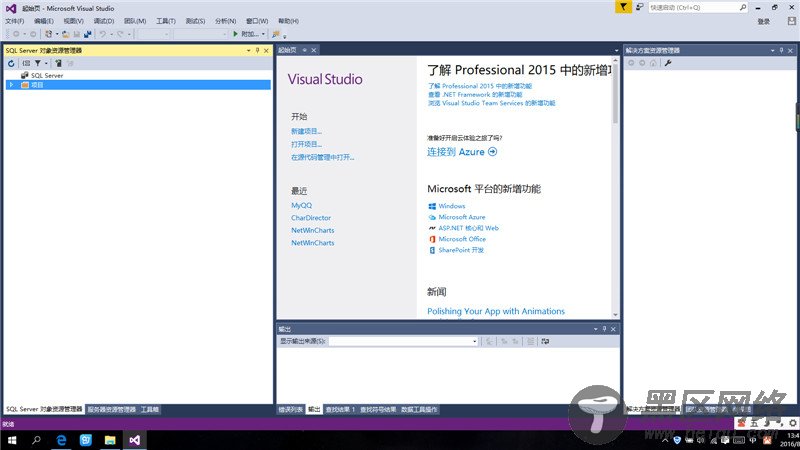
右键单击Sql Server,可以选择“添加Sql Server”。
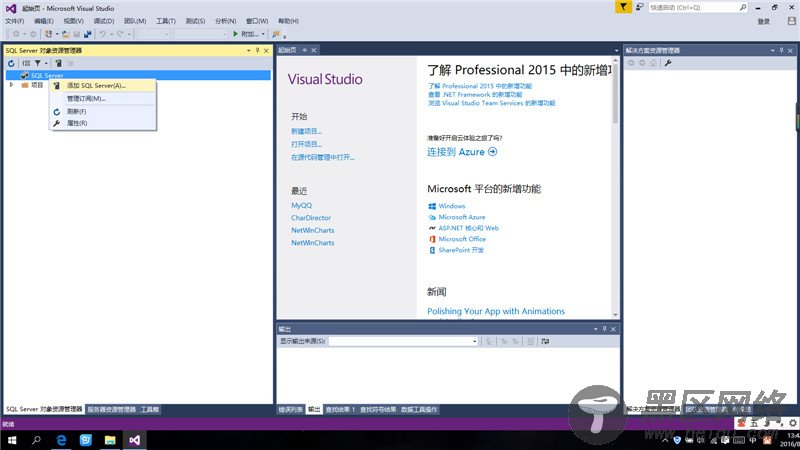
在弹出的窗体中浏览本地,可以看见有两个数据库实例:MSSQLLocalDB和ProjectsV13。这两个实例都是VS2015的自带LocalDB,之所以有两个,是因为楼主的VS2015进行过更新,MSSQLLocalDB是属于V12版本的LocalDB,ProjectsV13是属于V13版本的LocalDB,二者目前都可以被VS2015的工程使用。接下来以MSSQLLocalDB为例进行连接。成功连接后左侧的资源管理器就可以对数据库的资源进行管理。
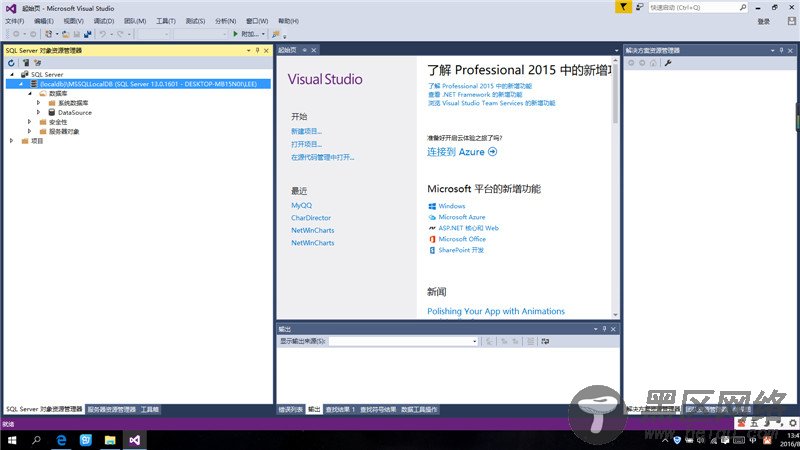
然后我们可以尝试创建一个新的数据库Test。
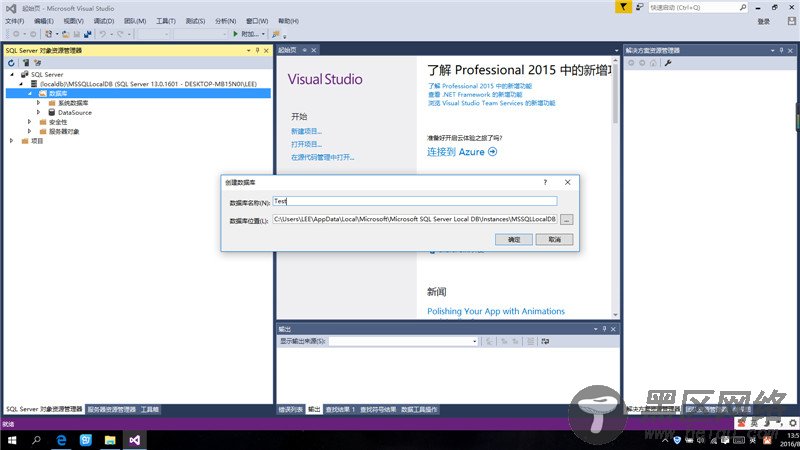
成功创建Test数据库后,可以正常地数据库进行操作。然而,如果要连接外部的数据库文件,就无法直接在Sql Server资源管理器中进行操作,此时需要在服务器资源管理器中进行操作。过程如下:
在服务器资源管理器中选择添加连接,如果直接连接外部数据库文件,则该文件会默认附加到LocalDB中:
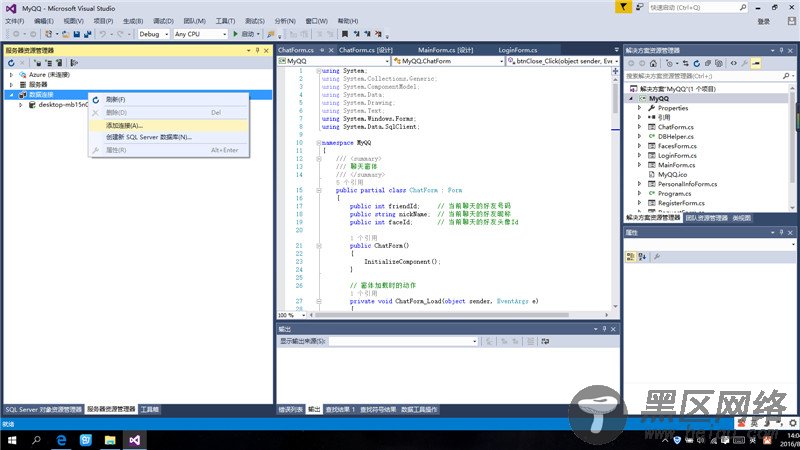
在弹出的窗体中选择“浏览”来添加外部数据库文件:
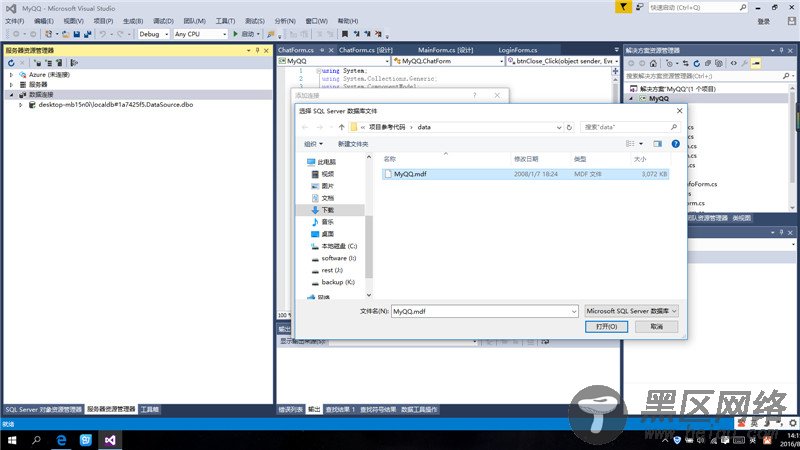
选中文件后点击“确定”,服务器资源管理器中就多了一个外部数据库文件的连接:
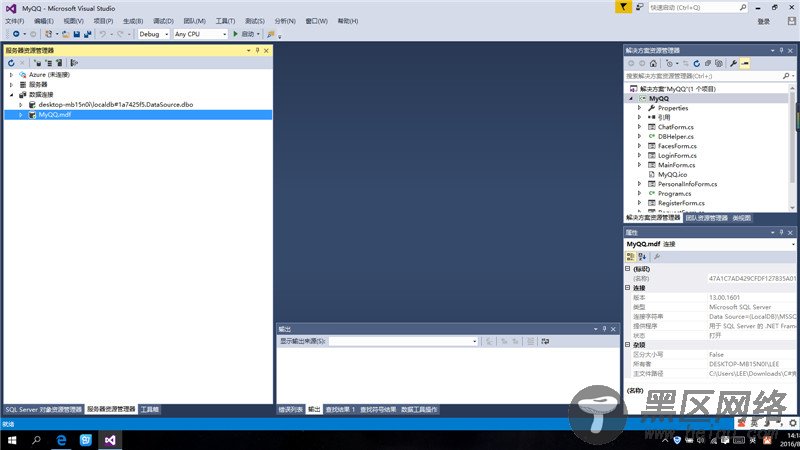
再次查看Sql Server对象资源管理器中的MSSQLLocalDB,可以看见多了刚才添加的外部数据库被附加到了这个本地数据库中:
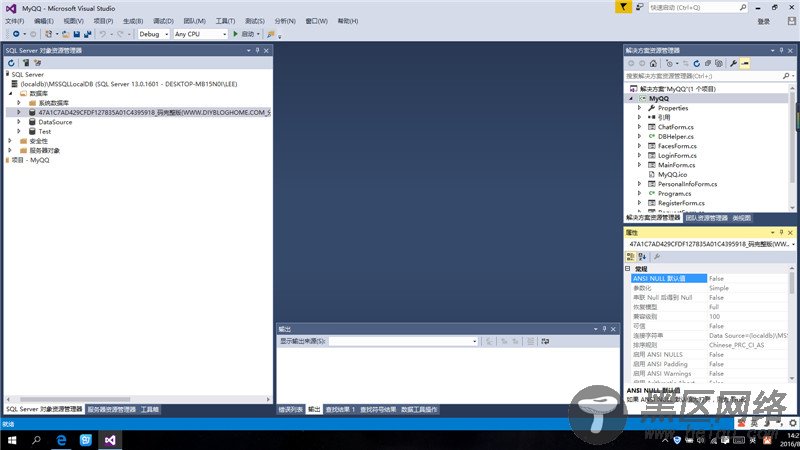
至此,外部数据库也附加完毕,如果要在项目中连接该数据库,连接字符串如下:
"Data Source=(LocalDB)\\MSSQLLocalDB;AttachDbFilename=外部数据库文件的绝对路径(注意转义字符)”。
